win7如何创建虚拟wifi|win7创建虚拟wifi的方法
时间:2017-02-13 来源:互联网 浏览量:
win7中深藏不漏的新功能——“虚拟 Wifi”,就在网卡中有一个叫“Microsoft Virtual WiFi Miniport Adapter”简单来说,win7能在现有无线网卡的基础上再虚拟出一块无线网卡,支持网络共享,下面就一起看看win7如何创建虚拟wifi。
具体方法如下:
1、以管理员身份运行命令提示符,打开命令提示符窗口。
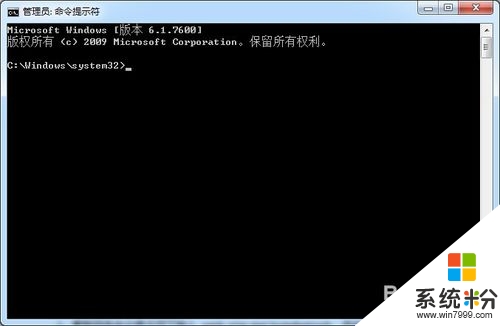
2、在命令行上输入 netsh wlan set hostednetwork mode=allow ssid=scc_wan key=1*197k51*,该字符串命令是将win7系统自带的虚拟无线网卡功能启动起来,其中"scc_wan"是ssid , "1*197k51*"是无线访问密码,mode参数是用于指定是否启动系统自带虚拟无线网卡,如果该参数设置成allow表示允许启动该虚拟无线网卡,disallow表示禁用。

3、返回到控制面板,双击”网络和共享中心“图标,单击更改适配器设置按钮,会发现多出一个”miscrosoft virtual wifi 。。。adaoter“图标,表示虚拟无线AP设备已经启动成功。
4、共享intelnet网络,在网络邻居属性里面右击本地能够上网的适配器属性,在弹出目标网络连接的属性对话框,点选”共享“选项卡,选中对应的设置页面中的”允许其他用户通过此计算机的internet连接来连接“等选项,同事在列表中选择之前配置好的无线网络,再按确定按钮。
5、重新回来命令提示符下输入 netsh wlan start hostednetwork,启动虚拟无线服务,即可。

上述的全部内动就是关于【win7如何创建虚拟wifi】的设置,不少用户都有过相同的疑惑,觉得该教程有用的话可以分享给身边有需要的小伙伴。更多官方电脑系统下载后使用的疑问都欢迎上系统粉官网查看。
相关教程
- ·创建win7虚拟磁盘?win7系统虚拟磁盘创建教程的步骤 怎么创建win7虚拟磁盘?win7系统虚拟磁盘创建教程
- ·win7旗舰版如何创建虚拟磁盘分区|win7创建虚拟磁盘分区的方法
- ·win7系统如何创建虚拟磁盘? win7系统创建虚拟磁盘有哪些方法
- ·怎么在Win7中创建虚拟的磁盘分区 怎么在Win7中创建虚拟的磁盘分区
- ·win7系统如何创建虚拟无线网络 使用Win7电脑虚拟WIFI的方法
- ·Win7系统创建虚拟网卡后导致网速变慢解决的方法有哪些 Win7系统创建虚拟网卡后导致网速变慢如何解决
- ·win7系统电脑开机黑屏 Windows7开机黑屏怎么办
- ·win7系统无线网卡搜索不到无线网络 Win7电脑无线信号消失怎么办
- ·win7原版密钥 win7正版永久激活密钥激活步骤
- ·win7屏幕密码 Win7设置开机锁屏密码的方法
Win7系统教程推荐
- 1 win7原版密钥 win7正版永久激活密钥激活步骤
- 2 win7屏幕密码 Win7设置开机锁屏密码的方法
- 3 win7 文件共享设置 Win7如何局域网共享文件
- 4鼠标左键变右键右键无法使用window7怎么办 鼠标左键变右键解决方法
- 5win7电脑前置耳机没声音怎么设置 win7前面板耳机没声音处理方法
- 6win7如何建立共享文件 Win7如何共享文件到其他设备
- 7win7屏幕录制快捷键 Win7自带的屏幕录制功能怎么使用
- 8w7系统搜索不到蓝牙设备 电脑蓝牙搜索不到其他设备
- 9电脑桌面上没有我的电脑图标怎么办 win7桌面图标不见了怎么恢复
- 10win7怎么调出wifi连接 Win7连接WiFi失败怎么办
Win7系统热门教程
- 1 win7电脑经常蓝屏提示0x000007b错误代码的解决方法
- 2 怎样装电脑雨林木风GHOST WIN7【图文教程】
- 3 华硕win7bios如何操作 华硕如何装win7bios
- 4win7怎么更改临时文件的位置|win7修改临时文件的方法
- 5win7旗舰版修复explorer.exe的最佳方法
- 6win7怎么设置电脑启动项|win7在哪设置电脑启动项的解决方法
- 7快速访问Win7系统资源管理器
- 8win7系统怎么一键关闭几个进程。 win7系统一键关闭几个进程的方法。
- 9windows7损坏文件请运行chkdsk工具 该怎么办?
- 10win7系统怎么让电脑运行流畅|win7解决卡顿的方法
最新Win7教程
- 1 win7系统电脑开机黑屏 Windows7开机黑屏怎么办
- 2 win7系统无线网卡搜索不到无线网络 Win7电脑无线信号消失怎么办
- 3 win7原版密钥 win7正版永久激活密钥激活步骤
- 4win7屏幕密码 Win7设置开机锁屏密码的方法
- 5win7怎么硬盘分区 win7系统下如何对硬盘进行分区划分
- 6win7 文件共享设置 Win7如何局域网共享文件
- 7鼠标左键变右键右键无法使用window7怎么办 鼠标左键变右键解决方法
- 8windows7加密绿色 Windows7如何取消加密文件的绿色图标显示
- 9windows7操作特点 Windows 7的特点有哪些
- 10win7桌面东西都没有了 桌面文件丢失了怎么办
